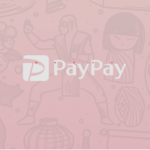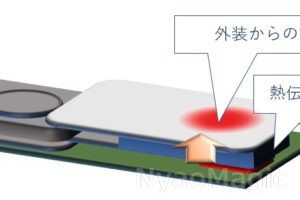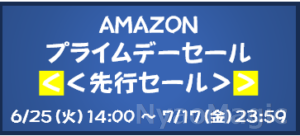※各種設定の変更や作業により予期せぬ不具合が発生する場合があります。当方は責任を負えませんので、実施する場合はご自身の判断と責任にてお願いいたします
- Windows10の入れ直し
- セキュリティはDefender
- 不要サービス停止
- 天板ガード(?)の取り付け
1.Windows10 の入れ直し
必要なもの:USBメモリ(16GB以上のもの)
rarを解凍できるソフト
前作のGPD Pocketの際、メーカーも意図していないアプリが製造時に仕込まれているロットがあったため、念のためWindowsを入れなおす。
現在はGPD Japanのページに手順が載っているのでこれに従って実施する。
“GPD Pocket2 WINDOWS 10 20180918または、GPD Pocket2WINDOWS 10 20180814を任意のフォルダへダウンロードください。“
となっているが小生は「GPD Pocket2 WINDOWS 10 20180918」を導入してデバイスのエラーもなく現在まで動いている。システムクラッシュしてもUSBメモリさえあれば復旧できるわけでこういうサイトがあるのはユーザーフレンドリーだと思う。
2.セキュリティはDefender
本機には特別なセキュリティアプリをインストールするつもりはない。セキュリティ機関のレポートを見てもWindows Defenderの性能はそこそこで、ブラックボックスの無料のアンチウィルスソフトに比べたら信頼がおけるぐらいだ。無料どころか有料アンチウィルスソフトでさえ情報漏洩を起こしていた、なんていう事件も起きている。
一方、性能が上がった分、Defenderはシステムに対する負荷が大きくなっている(他のアプリなどの動作が重くなりがち)ようだ。より高いセキュリティ機能を持つアンチウィルスソフトも存在するので自分の用途に応じて吟味する必要はある。小生はモバイルPCでは危ないサイトは極力見ないことにしている(人に手渡して見せることもありますからネ)のでDefenderでもよいと考えている。
3.不要サービス停止
①Superfetch
※windows10 ver1809からはSysMainという名称になっている
②WindowsSearch
③WindowsUpdate
④仮想メモリの無効化
①Superfetch
②WindowsSearch
※SuperfetchはWindows10のバージョン1809からはSysMainという名称になっている。サービスの説明などを見ても変わったところはないようなのでやっぱり止める
GPDPocket2にはVer5.0に対応したeMMCが記憶装置として搭載されている。SSDやeMMCのようなメモリドライブには書き換え回数に限度がある。
昨今は問題ではなくなりつつあるとされているが、書き換え回数の限界は間違いなく存在する。この二つはWindowsのファイル検索の高速化やデータを整理するサービスだが、絶えずディスクアクセスを発生させるため書き換え上限があるメモリドライブを使用している以上、精神衛生に良くない。また高速アクセスが可能なメモリドライブの場合はやってもやらなくても大して変わらないといわれている。そんなことにCPUやバッテリーを使いたくはないので停止する。
余談だが、会社のHDDを搭載したPCにアンチウィルスソフトを入れ、BitLockerによるディスク暗号化をかけたところディスク使用率100%でほぼ動かなくなった。もはや記憶装置はメモリドライブを前提に考えられているようだ。リソースに余裕が出るとそれを食いつぶしたりつくりが甘くなったりしてまたリソースが逼迫する。コンピュータの世界はこの繰り返しである。
GPDPocket2にはVer5.0に対応したeMMCが記憶装置として搭載されている。SSDやeMMCのようなメモリドライブには書き換え回数に限度がある。
昨今は問題ではなくなりつつあるとされているが、書き換え回数の限界は間違いなく存在する。この二つはWindowsのファイル検索の高速化やデータを整理するサービスだが、絶えずディスクアクセスを発生させるため書き換え上限があるメモリドライブを使用している以上、精神衛生に良くない。また高速アクセスが可能なメモリドライブの場合はやってもやらなくても大して変わらないといわれている。そんなことにCPUやバッテリーを使いたくはないので停止する。
余談だが、会社のHDDを搭載したPCにアンチウィルスソフトを入れ、BitLockerによるディスク暗号化をかけたところディスク使用率100%でほぼ動かなくなった。もはや記憶装置はメモリドライブを前提に考えられているようだ。リソースに余裕が出るとそれを食いつぶしたりつくりが甘くなったりしてまたリソースが逼迫する。コンピュータの世界はこの繰り返しである。
・サービス管理画面の起動
いくつも方法があるが、小生はまず「Shift」+「Ctrl」+「ESC」を押下して「タスクマネージャー」を起動しタスクマネージャーの「サービス」タブを選択、その後サービスタブ下の「サービス管理画面」を開く。
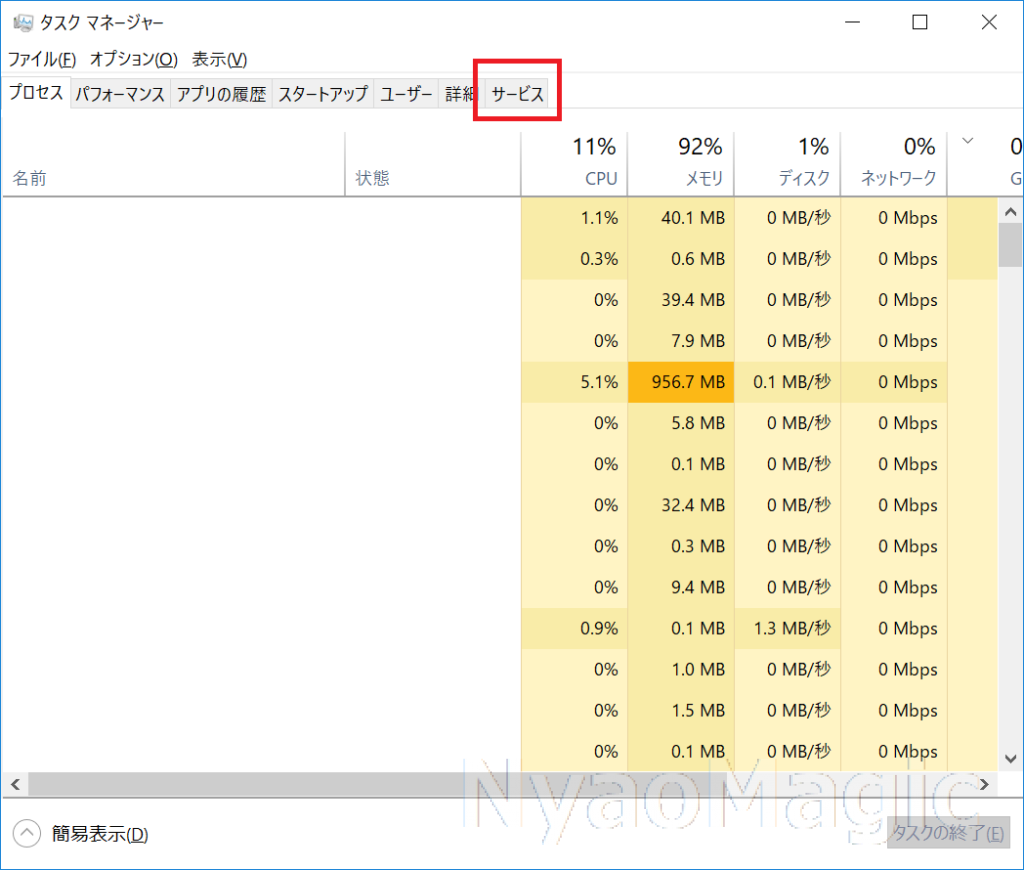
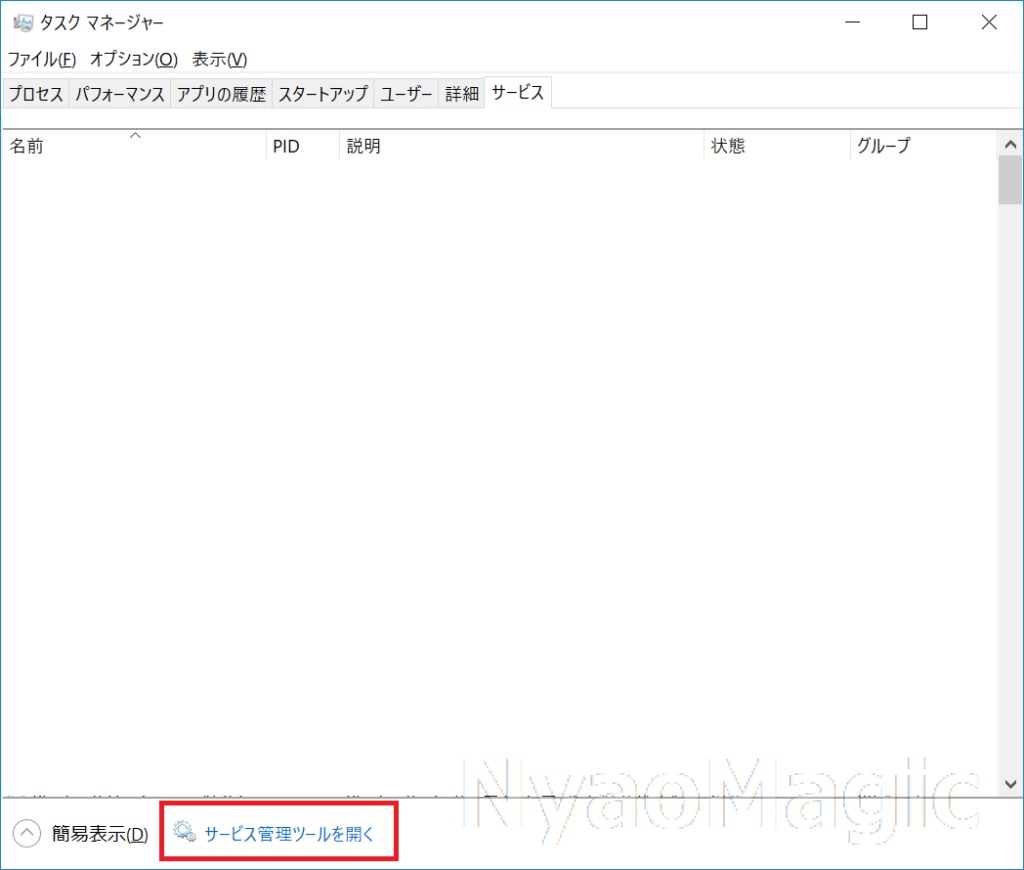
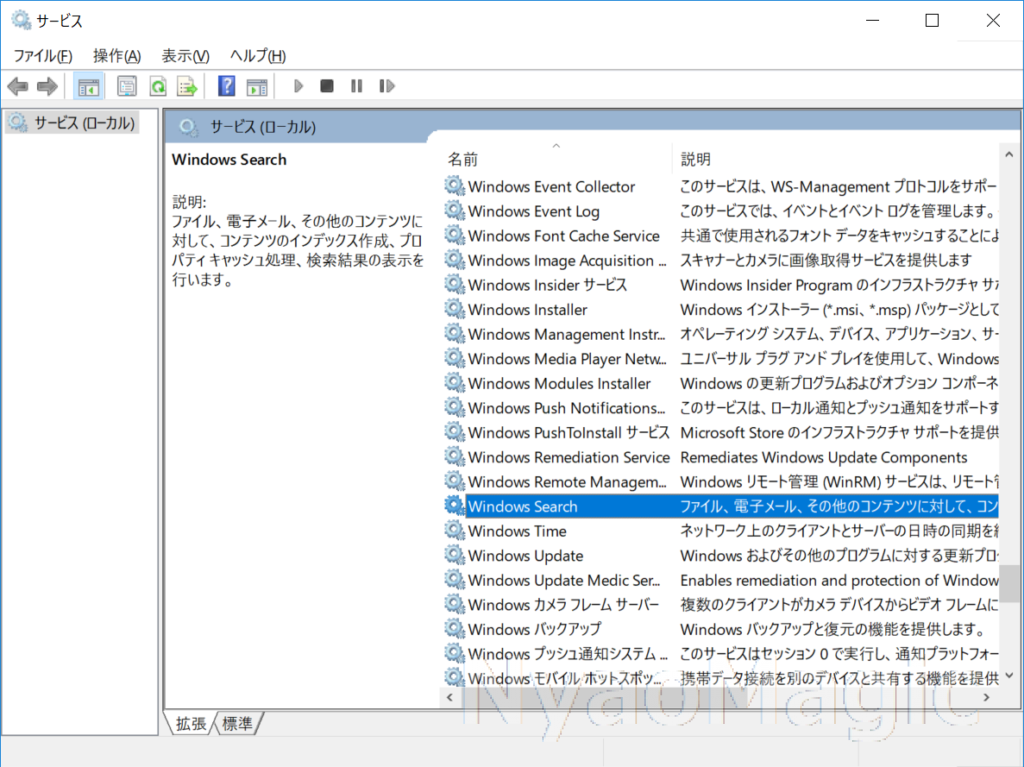
・WindowsSearch と SuperFetchを停止・無効化する
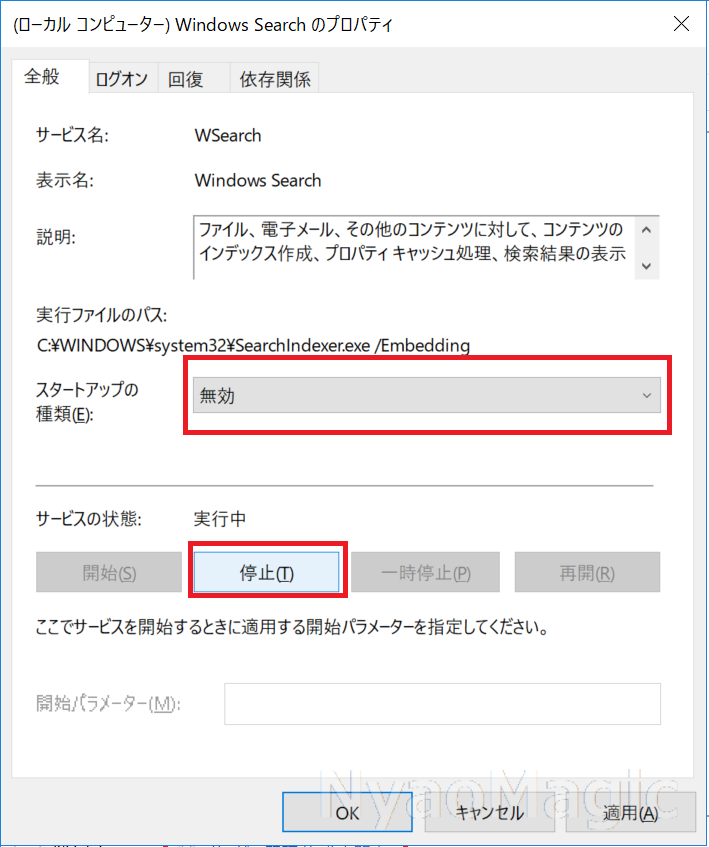
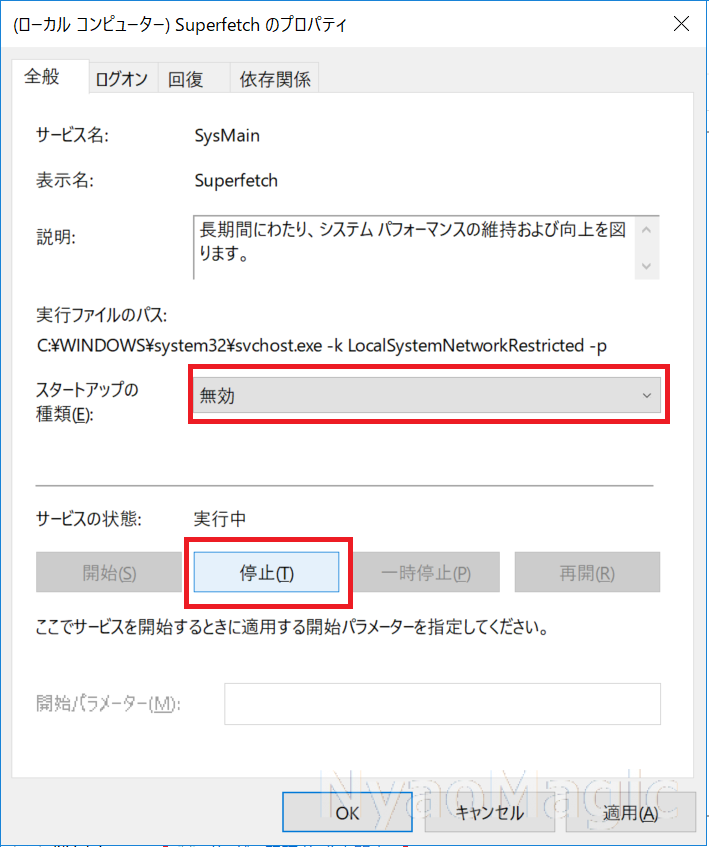
③WindowsUpdate
本来は自動にしておいたほうが良いのだが、テザリングで使用すると裏でガンガンダウンロードが発生していたりする。ダウンロード量の制限や従量回線時はダウンロードしない設定もできるが、そんなことをするよりこのサービスを止めてしまい、時間と通信環境の余裕があるときに適宜アップデートするほうがいざというときにアップデートが走って使えない!なんてこともない。ただし、上記のDefenderの定義ファイルも更新できなくなるのであくまで定期的にアップデートするのを忘れないように心がけたい。
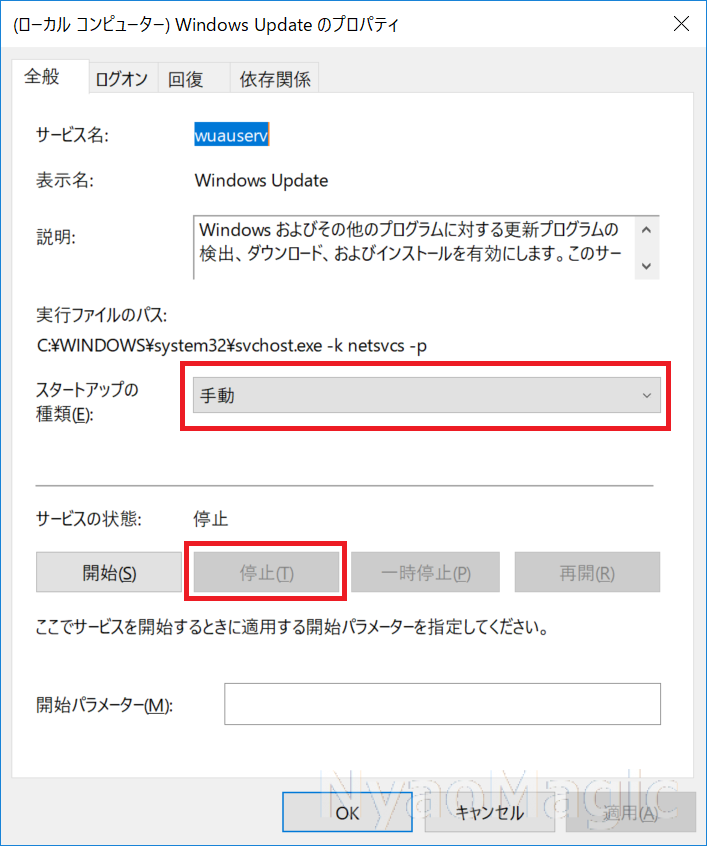
4.天板ガードの取り付け
GPD Poket、及びGPD Pocket2は画面オープン時に天板がスタンドのように下に出る。キーボードに角度がついて打ちやすくなるのでこれはこれで好きな機能なのだがアルミの天板と机と擦れて不愉快な音がすることがある。これを解消するために↓を天板のヒンジ側に貼ってみた。





これによりこすれた際に音が出なくなるだけでなく、ディスプレイオープン時の角度がより大きくつく、取り出すときにとっかかりになって持ちやすい、両サイドから持った時に天板側の角が指にあたっても痛くなくなる、といった副次的効果を得ることができた。底面と机との空間も大きくなり、息も吸いやすくなったはずだ。